Mnoho lidí zná situaci, kdy jste na fotografii vyšli dobře, ale pozadí je nezajímavé nebo nudné. Nebo možná jen chcete vyměnit pozadí, aby byla fotografie originální, malebnější a živější. Nebo experimentujte tím, že se zobrazíte na exotickém pozadí. To vše není problém, pokud máte po ruce photoshop a pár nezbytných fotografií - původní a s obrázkem na pozadí.

Instrukce
Krok 1
Nejprve otevřete fotografii, na které chcete změnit pozadí.

Krok 2
Dále jeden po druhém stiskněte kombinaci kláves: Ctrl + A (výběr jako celek), pak Ctrl + C (kopírování) a pak Ctrl + V (vložení fotografie do nové vrstvy).
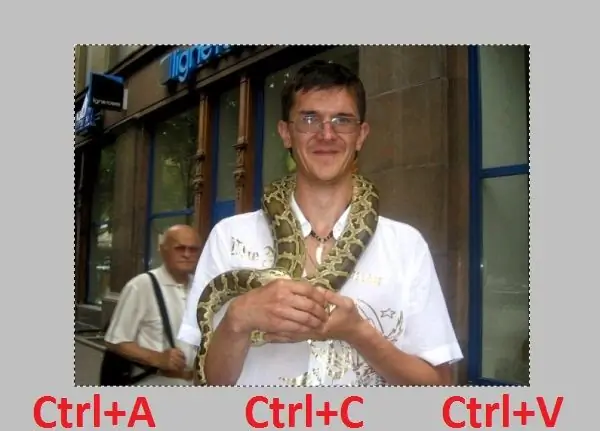
Krok 3
Po vytvoření nové vrstvy můžete vrstvu pozadí odstranit. Protože to již nebude potřeba.
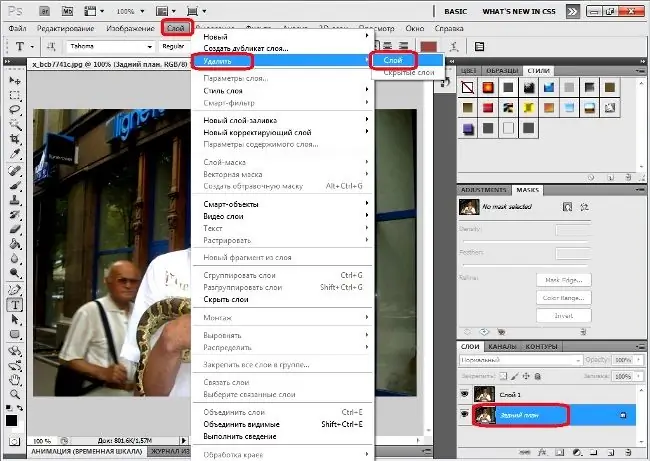
Krok 4
Vyberte nástroj Guma / E (Guma) na paletě nástrojů a nastavte tloušťku gumy (prolnutí v pixelech).
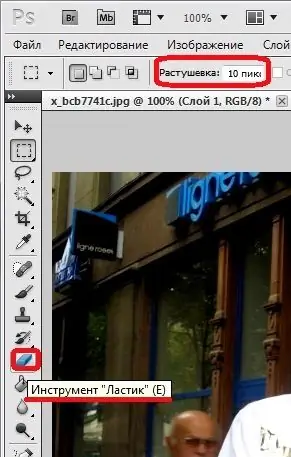
Krok 5
Smažte sousední obrys pod pozadím gumou.

Krok 6
Vyčistěte zbytek pozadí. To lze provést pomocí gumy. Je jednodušší vybrat pozadí nástrojem Polygonální laso nebo Nástrojem pro rychlý výběr / W a poté stisknout tlačítko Odstranit. Původní pozadí je odstraněno.
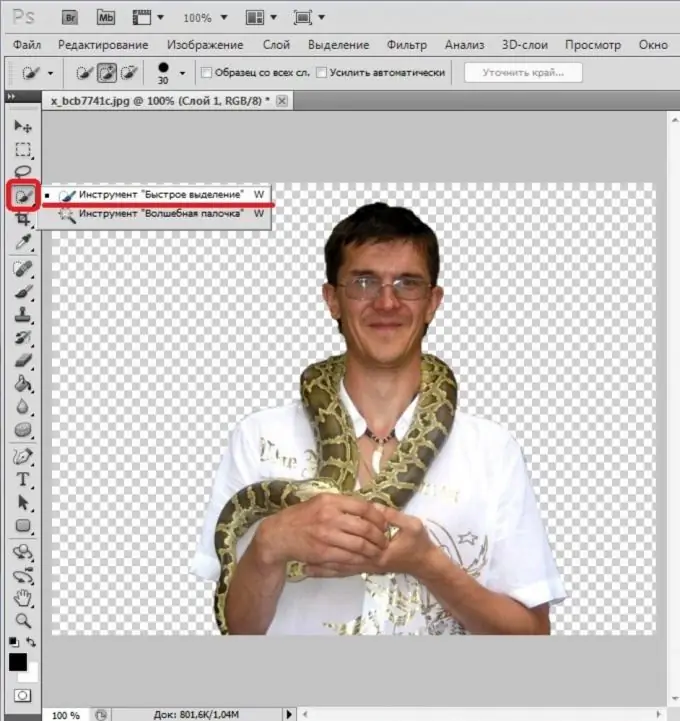
Krok 7
Vyberte obrázek (Ctrl + A) a zkopírujte jej (Ctrl + C).
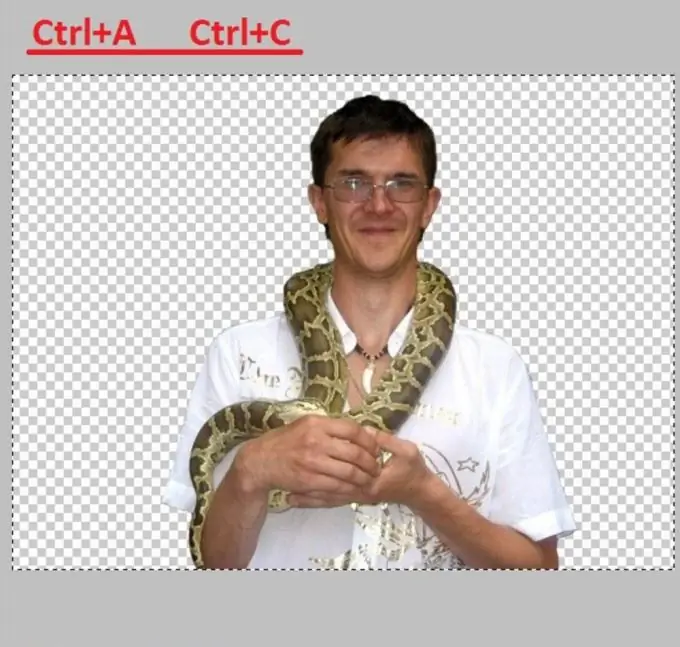
Krok 8
Nyní otevřete obrázek s novým pozadím.

Krok 9
Přesuňte zkopírovaný výběr na pozadí: Ctrl + V. V takovém případě bude vložený obrázek menší nebo větší ve srovnání s vybraným pozadím.

Krok 10
Chcete-li opravit velikost obrázku, musíte provést „Transformaci“pomocí klávesových zkratek Ctrl + T (nebo nabídku „Upravit“> položka „Transformovat“> příkaz „Měřítko“). Zároveň se kolem vybraného objektu objeví obdélníková oblast, kterou lze transformovat - natáhnout, zúžit nebo převrátit. Chcete-li to provést, přetáhněte čtverce na obdélníkové ploše levým tlačítkem myši. Chcete-li zachovat proporce objektu při změně měřítka, musíte při změně proporcí podržet klávesu Shift.

Krok 11
Vaše fotografická koláž je téměř připravena. Zbývá rozmazat obrys vloženého obrázku, aby byl lépe zarovnán s pozadím (měkčí).

Krok 12
Chcete-li to provést, vyberte na paletě nástrojů nástroj „Rozostření“a táhněte myší. V případě potřeby upravte jeho velikost (tloušťku) na panelu nástrojů aktivního nástroje (v hlavní nabídce). Poté podržte levé tlačítko myši a přetáhněte nástroj podél obrysu siluety.
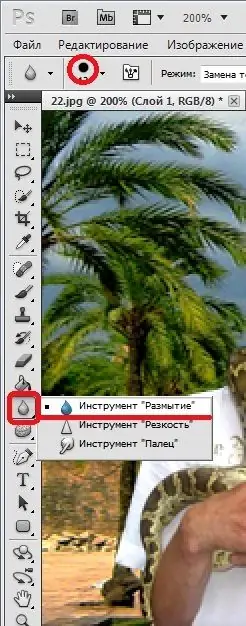
Krok 13
Nová fotka je připravena.






